U sustavu Windows 10 ugrađen je alat za komprimiranje za komprimiranje diskova kako bi se oslobodio prostor na disku. Jedini nedostatak je da možete komprimirati samo pogone, što znači da ne možete komprimirati pojedinačne mape.
Korištenje alata za sažimanje datoteke (zip alat) u sustavu Windows 10 za komprimiranje mape nije pametna ideja jer stvara zip datoteke i morate otvoriti zip datoteku za pristup datotekama. Isto vrijedi i za alate za arhiviranje datoteka trećih strana.
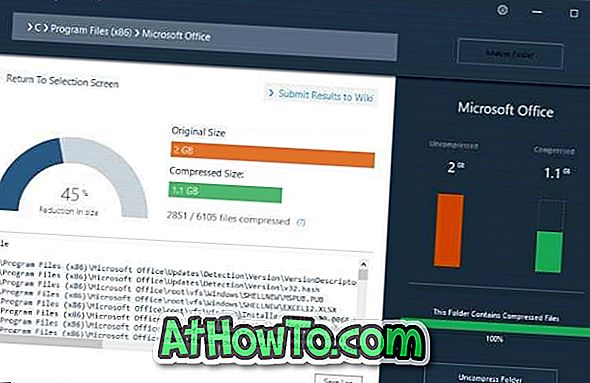
Ne bi li bilo cool ako bismo mogli komprimirati pojedinačne mape u sustavu Windows 10 bez stvaranja zip datoteka?
CompactGUI je izvrstan softver namijenjen korisnicima računala da koriste kompaktnu značajku OS (ugrađenu značajku u sustavu Windows 10) za komprimiranje pojedinačnih mapa u sustavu Windows 10. \ t
Alat CompactGUI može značajno smanjiti veličinu mapa. To je rekao, možda nećete dobiti mnogo komprimiranjem mapa koje uključuju određene vrste datoteka kao što su JPEG, AVI i MP3 jer su te datoteke već jako komprimirane. Alat je idealan za komprimiranje igara i programa.
Za početak, CompactGUI alat nudi četiri algoritma kompresije: XPRESS4K, XPRESS8K, XPRESS16K i LZX.
Sažimanje pojedinačnih mapa u sustavu Windows 10
Evo kako koristiti alat CompactGUI za komprimiranje pojedinačnih mapa u sustavu Windows 10 radi uštede prostora na disku.
Korak 1: Preuzmite CompactGUI alat s ove službene stranice i pokrenite isti.
Korak 2: Na početnom zaslonu uslužnog programa morate odabrati mapu koju želite komprimirati pomoću CompactGUI. Dođite do mape i odaberite je.
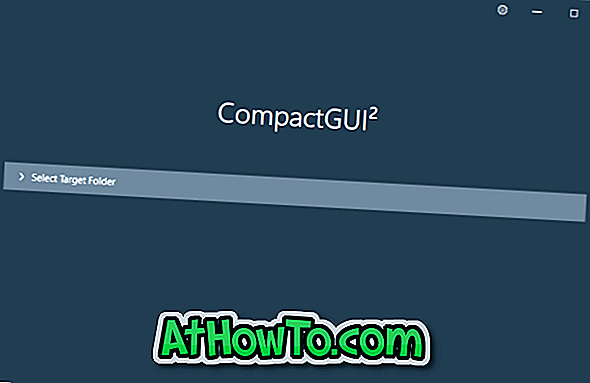
Korak 3: Zatim odaberite algoritam kompresije po svom izboru. Ponovno predlažemo da odaberete algoritam između XPRESS8K i XPRESS16K za najbolje rezultate.
Također provjerite je li odabrana mogućnost Compress subfolders (Komprimiraj podmape). Ako želite komprimirati skrivene i sistemske datoteke, odaberite opciju Action on Hidden i System Files.
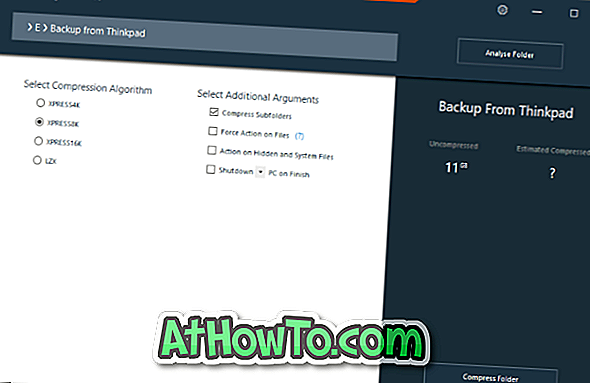
Uz zadane postavke, CompactGUI alat ne komprimira GIF, JPG, JPEG, BMP, PNG, MKV, MP4, WMV, AVI, BIK, OGG, FLV, MPG, M2V, M4V, VOB, MP3, AAC, WMA, FLAC, ZIP Vrste datoteka RAR, 7Z, CAB i LZX su već vrlo komprimirane.
Ako želite sažeti mapu koja sadrži jednu od tih vrsta datoteka, kliknite ikonu zupčanika, poništite odabir opcije Preskoči datoteke koje su visoko komprimirane, a zatim kliknite gumb Spremi. Možda ćete morati ponovno zatvoriti i otvoriti alat.
Korak 4: Na kraju pritisnite gumb Compress Folder (Kompresiraj mapu) da biste započeli kompresiju. Ovisno o algoritmu kompresije, konfiguraciji računala i veličini mape, alat može potrajati nekoliko minuta do nekoliko sati da dovrši posao kompresije.
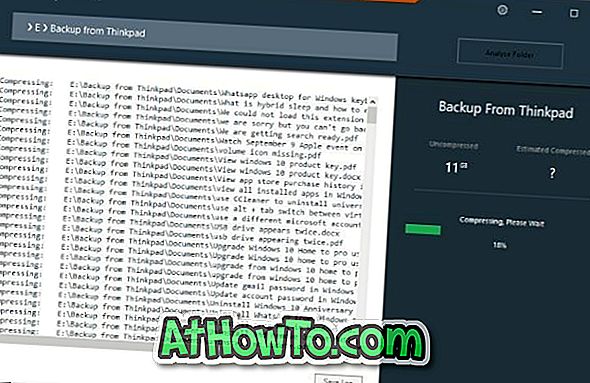
Kada završite, možete vidjeti staru veličinu mape i novu veličinu mape. Sada možete otvoriti mapu i otvoriti datoteke u njoj da biste provjerili otvaraju li se kako bi trebale.
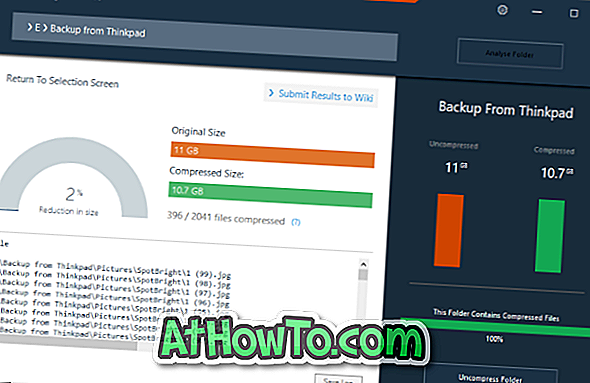
Ako niste zadovoljni rezultatom, kliknite gumb Uncompress Folder (Poništi mapu) da biste mapu vratili na zadane postavke.














